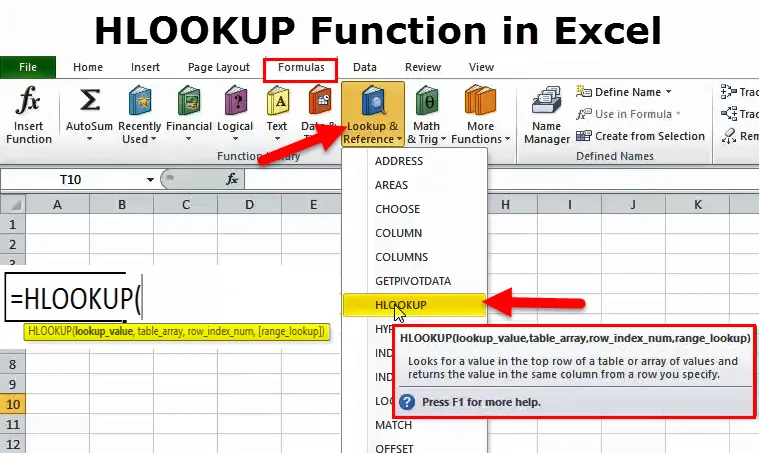
Функція Excel HLOOKUP (Зміст)
- HLOOKUP в Excel
- Формула HLOOKUP в Excel
- Як користуватися HLOOKUP в Excel?
HLOOKUP в Excel
Коли ви берете інтерв'ю, яке вимагає кращих знань, не дивно, що спочатку вони запитають про те, що таке HLOOKUP & VLOOKUP. Це майже неминуча майстерність - подобається вам це чи ні.
Коли ви працюєте з невеликою кількістю даних, легко знайти що-небудь у даних. Однак, коли дані збільшуються, вам буде дуже важко і забирати багато часу завдання шукати все, що є в даних.
Там, де функції пошуку будуть входити в малюнок. Excel - це безліч формул, які врятують життя багатьом людям, які працюють над великою кількістю даних. Функції пошуку допоможуть вам заощадити цінний час і зробити вас рок-зіркою в офісі. У цьому підручнику давайте продовжимо та детально обговоримо це.
Що таке функція HLOOKUP в Excel?
Зазвичай у excel ми використовуємо терміни ROWS & COLUMNS. Ви коли-небудь думали про альтернативну назву для цих двох? Подумайте… Подумайте…
Чи можемо ми називати КОЛОНИ ВЕРТИКАЛЬНІМ, а РІВНІ - ГОРИЗОНТАЛЬНИМ? Відповідь ТАК!
Причина, чому я розповів про це, полягає в тому, що сьогодні в цьому підручнику ми будемо обговорювати HLOOKUP, тобто називається « ГОРИЗОНТАЛЬНИЙ ЛОКУП».
Якщо ви є постійним користувачем excel, ви, мабуть, стикалися з функцією під назвою VLOOKUP, але частіше за все HLOOKUP недостатньо використовується в більшості офісів.
HLOOKUP використовується для перегляду даних по горизонталі та отримання бажаного результату на основі рядків до числа, тобто ROW-INDEX. Як випливає з самої назви, воно буде шукати дані горизонтально, тоді як VLOOKUP здійснює пошук даних вертикально.
Формула HLOOKUP в Excel
HLOOKUP - це функція пошуку у excel, а формула HLOOKUP наступна.

- Lookup_Value: Базове значення або значення критерію для пошуку в таблиці. Це опорне значення для таблиці.
- Table_Array: Таблиця, в якій знаходяться цільові значення. Це необроблені дані для пошуку потрібної речі з таблиці.
- Row_Index_Num: Він представляє номер рядка, де знаходиться ваше цільове значення. Перший ряд - 1.
- (Range_Lookup): Він складається з двох параметрів, один - TRUE (1), який шукає приблизну відповідність таблиці, а інший - FALSE (0), який шукає точну відповідність таблиці.

Примітка: ІСТИНА представлена цифрою 1. ФАЛЬСЕ, представлена цифрою 0.
Як використовувати функцію HLOOKUP в Excel?
Функція HLOOKUP у excel дуже проста у використанні. Давайте тепер подивимося, як використовувати HLOOKUP за допомогою деяких прикладів.
Ви можете завантажити цей шаблон формули Excel формули HLOOKUP тут - Шаблон формули Excel формули HLOOKUPПриклад №1
Припустимо, ви працюєте у відділі кадрів компанії та маєте нижче дані (дзвінок як головні дані) на одному аркуші, а інший таблиці на іншому аркуші. Тепер ваш менеджер просить отримати детальну інформацію про зарплату цих основних даних. Тепер вам, мабуть, цікаво, як я отримую з нього бажаний результат. Ця функція може врятувати ваше життя в цих випадках.
Нижче наведені основні дані.

З наведеної вище таблиці вам потрібно отримати нижче дані про зарплату працівників.

Коли даних мало, ви можете просто переглянути їх і ввести дані про зарплату вручну. Однак у випадку великої кількості даних це не працює. Тож використовуйте свого рятівного друга HLOOKUP.
Крок 1: Виберіть Lookup_Value. Lookup_Value має бути унікальним. Не повинно бути жодних повторюваних значень. У наведеному вище прикладі ім'я Emp має повторювані значення, тому шукайте на основі ідентифікатора Emp.

Крок 2: TABLE_ARRAY - це ваші фактичні чи необроблені дані, у цьому прикладі Основні дані. Вибравши таблицю, її потрібно заблокувати, натиснувши F4 (абсолютна посилання).
Перш ніж заблокувати діапазон таблиці.

Після блокування діапазону таблиці.

Крок 3: Row_Index_Num - це з якого рядка ви шукаєте дані. У цьому випадку я шукаю деталі зарплати, що є третім рядом. Якщо я шукаю ім'я Emp, це буде рядок номер 2- й .
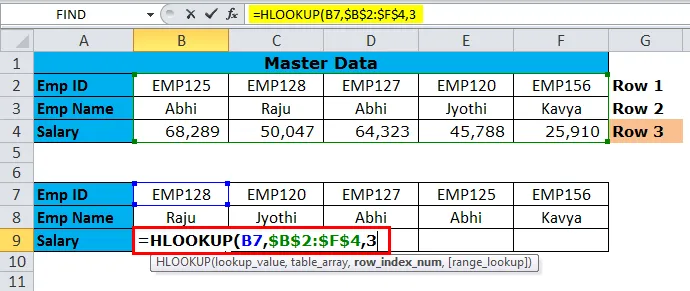
Крок 4: (Range_Lookup) - ІСТИНА або ЛЖА. Якщо ви шукаєте приблизний збіг, тоді введіть 1 і якщо ви шукаєте точну відповідність матчу 0. Оскільки я шукаю точну відповідність, я згадав 0.
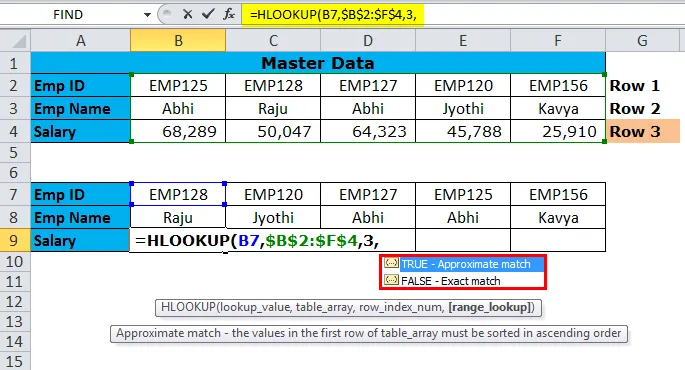
Результат: Тепер ви отримаєте результат і скопіюйте формулу вставки в інші комірки.
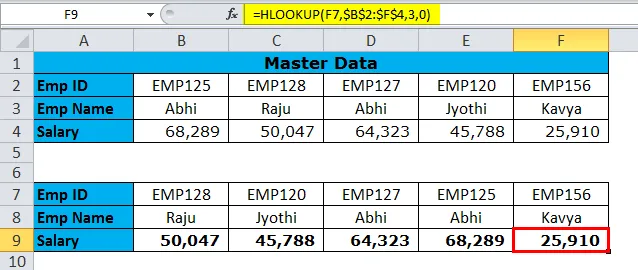
Приклад №2-HLOOKUP з функцією MATCH
В останньому прикладі ми побачили детальне пояснення формули. Одне головне зміна, яке ми можемо зробити - це динамічно отримати номер row_index .
Яку функцію відповідності виконує?
Функція відповідності може отримати мені рядок. Тому мені не потрібно вводити номер row_index вручну.
У таблиці1 ми маємо список нашої продукції. У таблиці2 нам потрібно знайти їх номер рядка.
Таблиця 1

Таблиця 2

Таблиця 2: Розчин

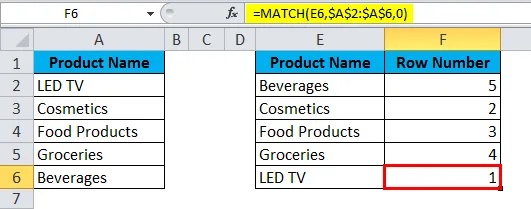
Приклад №3
Таблиця 1: Ця таблиця відображає деталі продукту.
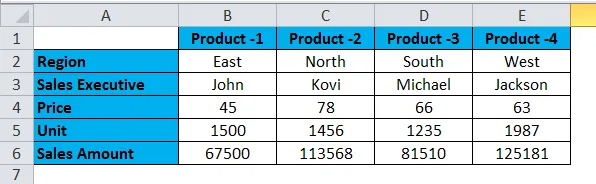
Таблиця 2: З наведеної таблиці з’ясуйте деталі нижче.

Якщо ви подивитесь на таблицю, всі порядки в рядках змінюються. Використовуючи функцію Match, ми можемо отримати номер row_index.
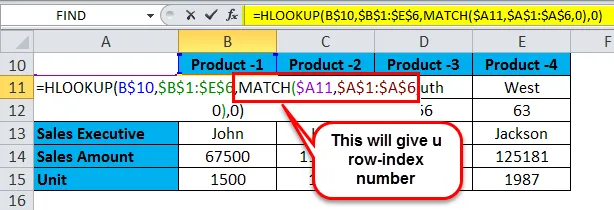
Результат буде таким, як нижче.
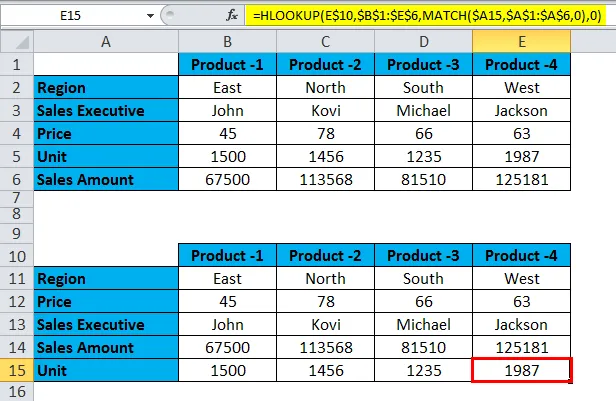
Що слід пам’ятати про функцію HLOOKUP в Excel
- HLOOKUP може призвести до помилки № N / A, якщо Lookup_Value не відповідає таблиці. На малюнку нижче продукту-6 не існує в таблиці необроблених даних.

- Якщо значення дубліката знайдено, ця функція поверне перший результат lookup_values до решти lookup_values.
- Ви отримаєте помилку #VALUE, якщо Row_Index_Num менше одиниці.
- Якщо Row_Index_Num більше числа рядків, то функція видасть тип помилки #REF.
- Використовуйте HLOOKUP, якщо дані мають горизонтальний тип, а якщо дані у вертикальному форматі, використовуйте VLOOKUP.
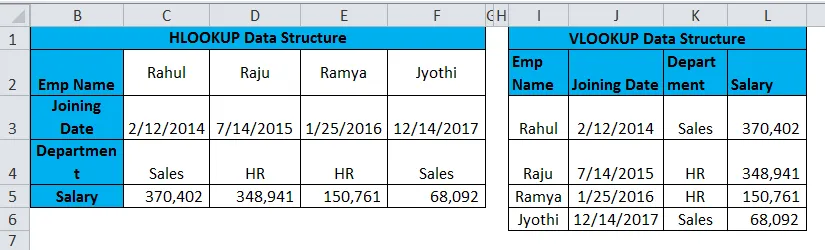
Рекомендовані статті
Це керівництво HLOOKUP. Тут ми обговорюємо формулу HLOOKUP та способи використання функції HLOOKUP разом із практичними прикладами та шаблонами Excel, які можна завантажити. Ви також можете переглянути ці корисні функції у видатних програмах,
- Як користуватися LOOKUP в Excel?
- Використання NOT в Excel
- Як використовувати та функціонувати в Excel?
- COLUMN Функція в Excel